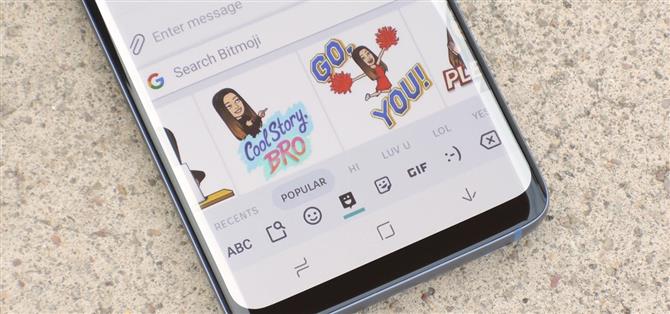Los bitmoji son emoji personalizados que se parecen a ti y se pueden usar para hacer memes divertidos o respuestas rápidas. Normalmente, tienes que encontrar uno de estos emojis de reacción en la aplicación Bitmoji, luego usar el menú Compartir de Android para enviarlo a la aplicación donde finalmente quieras publicarlo, pero hay una manera mucho mejor.
Gboard agregó soporte en la aplicación para Bitmoji en 2017, lo que significa que puede omitir el paso de revisar la aplicación de Bitmoji y compartirlos directamente desde su teclado. Cuando hayamos terminado, podrás usar Bitmoji en cualquier aplicación que admita el pegado de imágenes.
Debe tener al menos un 5% de espacio de almacenamiento interno disponible para usar Bitmoji para Gboard. Puede verificar su almacenamiento disponible yendo a la Configuración de su teléfono. Muchos dispositivos tienen una página de configuración específica llamada «Almacenamiento». Algunos fabricantes, como Samsung, lo colocan dentro de otro menú llamado «Mantenimiento del dispositivo».
- No te pierdas: 20 consejos para ayudarte a dominar Gboard para Android
Paso 1: Instalar o actualizar Gboard
Algunos teléfonos vienen con Gboard como el teclado predeterminado, pero otros no. De cualquier manera, deberás instalar o actualizar la aplicación para habilitar la integración de Bitmoji, así que dirígete a la página de Play Store de Gboard para hacer eso.
- Play Store Link: Gboard (gratis)

A continuación, si Gboard no viene preinstalado en su teléfono, así que básicamente, si instaló la aplicación ahora mismo en lugar de actualizarla, tendrá que habilitar el teclado. Toque «Abrir» en la página de Play Store de Gboard o simplemente abra la aplicación desde el cajón de la aplicación, luego será recibido por un recorrido de configuración.
Toca «Habilitar en Configuración», luego habilita Gboard en la siguiente página. Después de eso, pulse «Seleccionar método de entrada», luego elija «Gboard» en el indicador. Finalmente, conceda los permisos a las solicitudes de Gboard y estará listo para usarlo como su teclado.



Paso 2: Instalar la aplicación Bitmoji
Ahora, estás listo para instalar Bitmoji si aún no lo has hecho. Dirígete a la página de Play Store de la aplicación a continuación, luego toca el botón «Instalar».
- Play Store Link: Bitmoji (gratis)

Paso 3: Inicia sesión Crea tu Bitmoji
A continuación, abra la aplicación Bitmoji e inicie sesión o regístrese con su dirección de correo electrónico. Una vez que hayas hecho eso, tus Bitmojis te saludarán si has usado la aplicación antes. Si no lo has hecho, deberás configurar al menos un tipo de Bitmoji en este punto, así que enlazaré dos guías útiles en ese frente a continuación.
- No te pierdas: Crea un Bitmoji Regular | Crea un Bitmoji Deluxe
Ahora, un mensaje le explicará que la integración de Bitmoji se habilitó automáticamente en Gboard; simplemente toque «Omitir» aquí, ya que le mostraré cómo funciona a continuación.



Paso 4: Usa tus Bitmojis en Gboard
A partir de ahora, cuando desee enviar un Bitmoji, no es necesario abrir la aplicación Bitmoji o usar el teclado Bitmoji. Solo toca cualquier campo de texto para abrir Gboard, luego presiona la tecla emoji junto a la barra espaciadora. Si no ve este botón, presione prolongadamente y suelte el botón de coma.
Desde aquí, seleccione el icono de Bitmoji en la parte inferior de la interfaz de Gboard; será la cuarta pestaña para la mayoría de los usuarios. Ahora, verás la opción para seleccionar pegatinas de Bitmoji y buscarlas. Toque en cualquier Bitmoji para insertarlo directamente.



Las aplicaciones comunes que admiten Bitmoji de Gboard incluyen Facebook, Facebook Messenger, Hangouts, Google Allo, Mensajes de Android, WhatsApp, Twitter y, por supuesto, Snapchat. Sin embargo, esta característica debería funcionar en casi cualquier aplicación de mensajería.